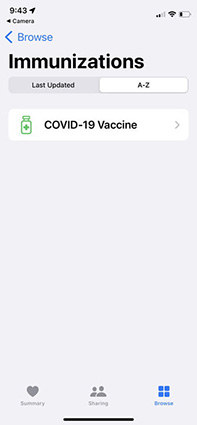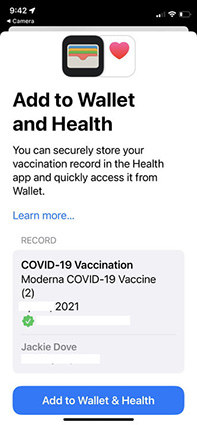애플 지갑에 백신 카드 추가하는 방법 A to Z
by 오준희 업데이트 시간 2022-04-06 / 업데이트 대상 iPhone Tips
iOS 15.1 업데이트가 가져온 놀라운 기능들 중 하나는 코로나 백신 패스를 애플 월렛에 추가할 수 있게 된 것입니다. 이 특별한 기능은 현재진행중인 COVID-19 팬데믹 상황에 꼭 필요한 것으로, iOS 기기에 코로나 백신 접종 완료를 마쳤다는 증거를 저장할 수 있습니다. 애플 건강 앱에 백신 패스를 추가한 후에, 접종 이력이 요구될 때마다 보여주어 백신 접종한 것을 증명하면 됩니다.
이 기능을 누리기 위해서, 그저 백신 카드를 애플 월렛에 추가하고 언제든지 필요할 때 백신 접종의 증거로서 사용하면 됩니다.
I. 애플에 코로나 백신 카드 등록하는 방법
애플 월렛에 코로나 백신 카드 등록하는 법을 배울 준비가 되셨다면, 아래 두 방법을 따라해주시면 됩니다. 첫번째는 QR 코드를 이용하는 방법이고, 두번째는 다운로드 가능한 파일을 통한 방법입니다.
QR 코드 이용하기
아이폰이나 아이패드의 카메라 앱을 열어주세요. 기기의 후면 카메라로 컴퓨터 스크린에 있는 여러분의 백신 접종 내역의 QR 코드를 스캔해주세요.

카메라의 뷰파인더를 통해 QR 코드를 보면, 기기가 자동으로 그를 감지하게 됩니다. 그리고 나서, 건강 앱이 스크린에 나타납니다. “월렛과 건강 앱에 추가하기”를 눌러주세요.

- 여러분의 백신 접종 내역(이름, 접종 날짜, 접종 백신 종류, 백신 제공자, QR 코드 등)이 두 앱 모두에서 보여지게 됩니다.
지금까지 애플 월렛에 백신 카드를 배우는 법을 배웠습니다. 배운 정보들을 활용해 필요할 때 적용해보세요.
다운 가능한 파일 활용하기
COVID-19 백신 카드를 애플 월렛에 추가하는 또다른 방법이 있습니다. 바로 다운 가능한 파일 활용 하기입니다.
- COVID-19 백신 데이터를 보여주는, 다운 가능한 여러분의 건강 기록을 문의해보세요. 유의해야 할 점은, 이는 건강 기록 제공자에 따라 가능 조건이 다를 수 있습니다.
- “월렛과 건강 앱에 추가하기”를 클릭해주세요. 여러분의 건강 기록이 월렛 앱과 건강 앱에 추가됩니다.
앱에 한 번 기록이 등록되면, 아래와 유사한 화면을 보실 수 있습니다.

II. 애플 월렛에 백신 카드를 추가할 수 없을 때 해결법
1. iOS 버전 확인하기
애플 월렛에 백신 카드를 추가할 수 없는 경우 또한 존재합니다. 이는 이 신기능이 iOS 15.1 혹은 그 이후의 버전에서만 작동하도록 개발되었기 때문입니다. 그래서 여러분의 아이폰이 iOS 15.1 버전을 지원하는 경우에만 코로나 백신 패스를 애플 월렛에 추가할 수 있다는 점을 유의해주세요.
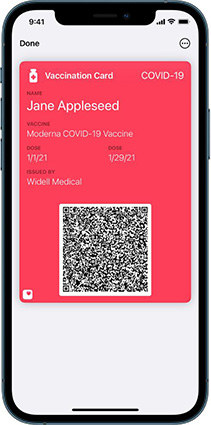
2. 자신의 지역에서 아이폰 건강 기록 기능을 지원하는지 확인하기
백신 카드를 애플 월렛에 추가할 수 없는 또다른 이유는, 이 기능이 모든 지역에서 지원되는 것이 아니기 때문입니다. 현재까지 지원되는 지역은, 미국, 캐나다, 영국입니다. 그리고 이 나라 안에서도 지원이 되는 주와 지역이 각각 존재합니다. 여러분이 거주하는 지역이 신기능을 지원하는지 알고 싶으시다면, 애플 공식 홈페이지에서 확인해보세요.
3. Tenorshare ReiBoot(테너쉐어 레이부트)로 iOS 시스템 버그 고치기
몇몇 경우에서는, iOS 시스템 버그 때문에 애플 건강 앱에 COVID-19 백신을 추가하는 데 문제가 생길 수도 있습니다. 이 문제를 해결하는 유일한 방법은, 어떤 iOS 관련 이슈라도 고쳐주는 Tenorshare ReiBoot(테너쉐어 레이부트)를 이용하는 것뿐입니다. 이 툴을 이용하기 위해 어떤 전문적 지식이나 경험도 요구되지 않으니 걱정하지 마세요.
Tenorshare ReiBoot(테너쉐어 레이부트)를 PC에 다운로드 받고 설치 후 실행해주세요. 아이폰을 USB 케이블을 통해 컴퓨터에 연결해주세요. 기기가 인식 되면, “시작”을 눌러주세요.

이제, “일반 복구”를 클릭해주세요. 화면에 뜬 주의사항을 읽고 확인해주세요. 프로세스를 계속 진행하실 준비가 되었다면, “일반 복구”를 눌러주시면 됩니다.

다음으로는, “다운로드”를 클릭해 최신 펌웨어 파일을 다운 받아주세요.

다운로드가 완료되면, “일반 복구 시작”을 눌러주세요. 시스템 복구가 즉시 시작됩니다.

이제, 문제가 해결되고 애플 지갑에 코로나 백신 카드를 추가할 수 있습니다.

III. 애플 건강 앱에 백신 카드를 추가할 때 주의해야 할 점
두말할 필요 없이, 애플 월렛에 백신 카드를 넣게 된 후부터 백신 접종 이력을 일일히 귀찮게 보여주지 않아도 돼서 생활이 이전보다 매우 편리해지게 됩니다. 그러나, 애플 월렛에 백신 카드를 추가할 때 주의해야 할 점이 있습니다. 그것은 다른 사람들이 그들의 아이폰을 통해 여러분의 화면 안의 애플 월렛 백신 접종 기록을 스캔할 수 있다는 것입니다. 그리고 그후에 그 사람들은 여러분의 백신 카드를 그들의 애플 월렛에 추가할 수 있게 됩니다.
결론
본 기사 내의 정보를 활용한다면, 애플 월렛에 코로나 백신 패스를 문제없이 추가할 수 있으실 겁니다. 그러나, 위에 언급된 방법들이 통하지 않는다면, 여러분의 거주지역과 그에 따른 OS 지원 기능 여부를 확인하셔야 됩니다. 모든 조건이 합당함에도 여전히 코로나 백신 카드를 월렛에 추가할 수 없다면, Tenorshare ReiBoot(테너쉐어 레이부트)를 사용하여 문제를 야기하는 어떤 시스템 에러를 제거해 말끔히 해결하시면 됩니다.